
它經常發生填寫,例如,調查問卷。但打印它並用手柄填充它 - 不是最方便的解決方案,並且準確性將留出需要。幸運的是,編輯PDF文件也可以在計算機上,沒有付費程序,沒有打印紙上的小圖形的折磨。
Foxit Reader是一個簡單而免費的讀取和編輯PDF文件的程序,使用它比模擬更方便,更快。
立即值得通知無法在此處編輯文本(更改),但它是“讀者”。我們只是關於填充空字段。但是,如果文件中有很多文本,則可以突出顯示並複制它,例如,在Microsoft Word中,已經編輯並保存為PDF文件。
所以,您發送了一個文件,並且您需要在某些字段中撥打文本並將其刻錄成正方形。
1。通過程序打開文件。如果默認情況下,它不會通過Foxit Reader打開,然後在上下文菜單中單擊右鍵並選擇“使用> Foxit Reader打開”。

2。。單擊工具“打字機”(也可以在“註釋”選項卡上),然後單擊文件中的正確位置。現在您可以安全地編寫所需的文本,然後可以使用訪問普通編輯面板,您可以在其中更改大小,顏色,位置,文本選擇等。
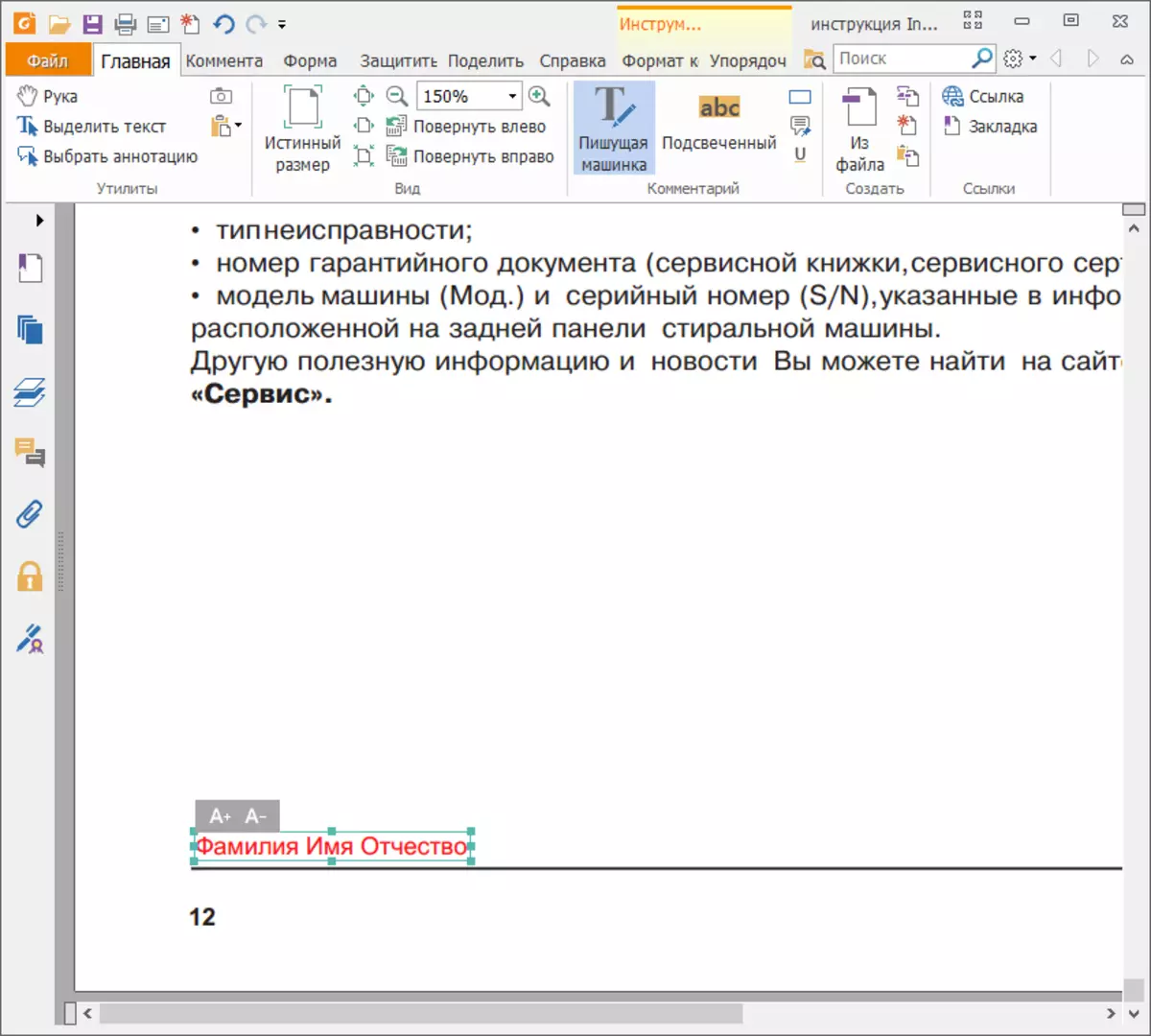
3。。添加標誌或字符有其他工具。在“註釋”選項卡中,找到“繪圖”工具並選擇合適的數字。要繪製複選標記將適合“虛線”。
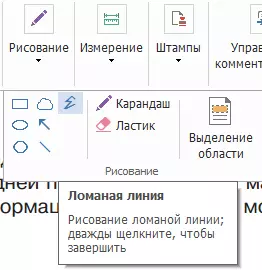
繪製後,您可以右鍵單擊並選擇“屬性”。進入設置形狀圖的厚度,顏色和样式。繪製後,您需要再次單擊工具欄再次返回傳統光標模式。現在,這些數字可以自由移動並將問卷移動到所需的細胞。

因此,這個過程並不那麼乏味,你可以創建一個完美的嘀嗒聲,然後按右鍵按鈕將其複制並粘貼到其他文檔中。
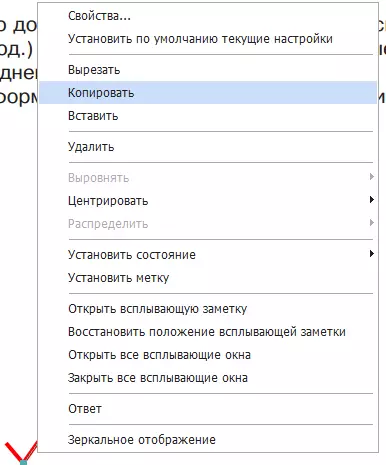
4.。保持結果!單擊左上角“文件>另存為”,選擇文件夾,指定文件名,然後單擊“保存”。現在,更改將在一個新文件中,然後可以通過郵件發送到打印或轉發。
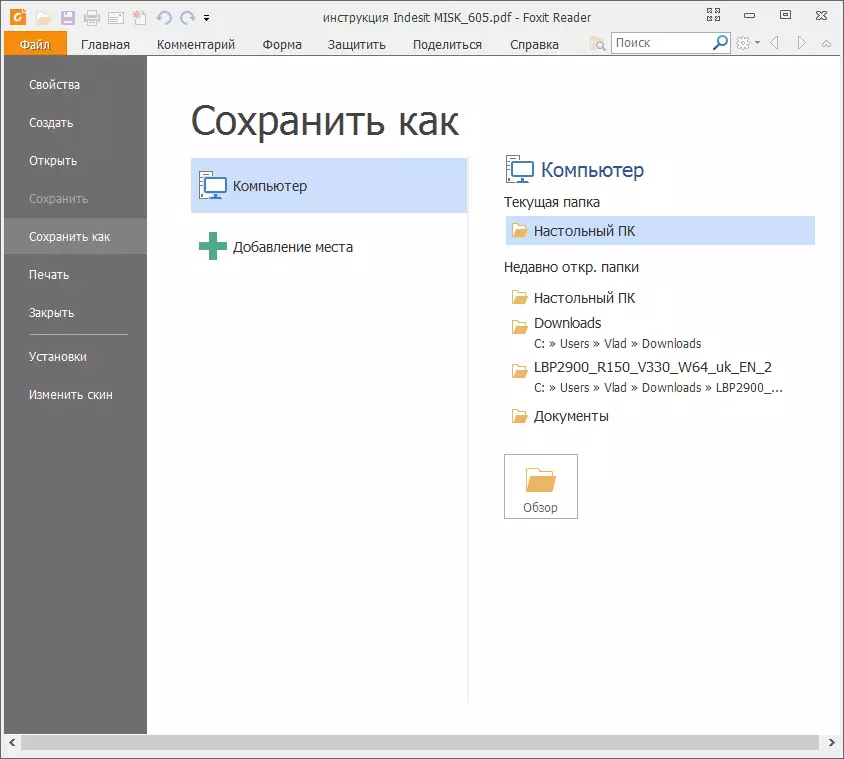
還閱讀:打開PDF文件的程序
因此,編輯Foxit Reader中的PDF文件非常簡單,特別是如果您只需要輸入文本,或者代替十字,請將字母“x”放入。唉,要完全編輯文本不起作用,最好利用更專業的Adobe Reader程序。
